苏科版新版 信息技术三年级上册 第5课 设置个性桌面 (共18张PPT)
文档属性
| 名称 | 苏科版新版 信息技术三年级上册 第5课 设置个性桌面 (共18张PPT) |

|
|
| 格式 | zip | ||
| 文件大小 | 970.5KB | ||
| 资源类型 | 教案 | ||
| 版本资源 | 苏科版 | ||
| 科目 | 信息技术(信息科技) | ||
| 更新时间 | 2019-10-24 20:59:30 | ||
图片预览



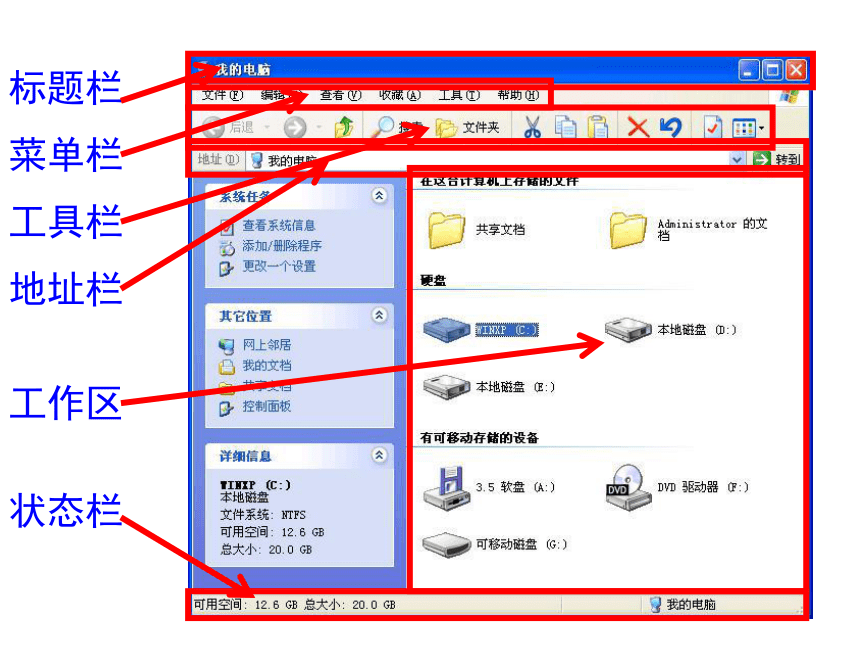



文档简介
课件18张PPT。第5课 设置个性桌面1.启动方法:
?(1)把鼠标指法有两针移动到“我的电脑”图?标上,双击即可。
?(2)鼠标指针移到“我的电脑”图标上 ? | 点击鼠标右键 | 出现快捷菜单 | “打?开”
?一、认识“我的电脑”任务一:完成P9的“活动1”2.我的电脑窗口组成:●?边框:每个窗口都有四条边,将鼠标移到边线上,指针会变成双向箭头,这时拖动双向箭头,就可以改变窗口的大小。
●?标题栏:每个窗口最上面的一个蓝色长条。
●?菜单栏 :在标题栏下方。
●?工具栏:菜单栏下方有一排按钮,它们是一些常用的命令,都是用图标按钮来表示。
●?地址栏:在工具栏的下方有一个白色的长条,长条里面有一些文字,表示当前窗口所在位置;长条右边有一个下拉按钮,单击下拉按钮,可以选择其他位置。
●?工作区:窗口的中间区域就是工作区,里面可以存放文件和文件夹。
●?状态栏:在窗口最下端的横条是状态栏,它可以显示一些当前操作的方法和进展状况,起提示作用。标题栏菜单栏工具栏地址栏工作区状态栏任务二:师说出窗口的组成部分,要求学生集体操作,用鼠标指向正确的位置,并请同桌对照检查是否正确。
任务三:请同桌一个指窗口组成部分,另一个说出其名称。3.窗口的基本操作 任务四:
A.请同学们将鼠标的指针指向最小化按钮并单击,你发现了什么?
B.请你找一找“我的电脑”窗口去哪了,你能把它找出来吗?你是怎样做到的?
任务五:
A.请同学们将鼠标指针指向“放大或还原”按钮,观察当前是放大还是还原?并单击。
B.再一次单击这个按钮,你又发现了什么?
任务六:请同学们将鼠标指向标题栏并双击,再一次双击,你又发现了什么?
任务七:请同学们将鼠标指向标题栏拖动到左上角和右下角,你发现了什么?
任务八:请同学们改变窗口的大小。结论:
1、移动窗口:将鼠标指针指向标题栏,按住鼠标左键不放并拖动鼠标,将窗口拖到新的位置,然后释放鼠标按钮完成窗口的移动。
2、改变窗口大小:将鼠标指针指向窗口的边框或者是角上,当鼠标指针变成双向的箭头时,按住鼠标左键不放并拖动鼠标,这样可以看到窗口随鼠标的拖动而放大或者缩小,当窗口改变到需要的大小时释放鼠标
即完成窗口大小的改变。4. 认识文件夹1、在“我的电脑”窗口中看到的C、 D、 E、F盘等是一个硬盘的各个区域(常称为“分区”),是用来存储信息的,一般情况下C盘是用来安装操作系统的,所以我们常常把C盘称为“系统盘”。
2、请同学们双击D盘,你发现哪里有变化了?
3、“文件夹”——用来存放文件的,文件夹中还可以存放其他文件夹。黄色公文包图标 ——文件夹,表示这个文件夹中还有文件或下一层的文件夹。
注意:在右图所示的窗口中,包含许多文件夹。需要指出的是C盘中的Windows文件夹是操作系统所在的文件夹,里面存放着操作系统文件。系统文件是不能随便删除的,否则会造成系统故障而导致系统无法正常工作。5. 查看文件信息在“我的电脑”窗口中可以看到很多文件图标,用鼠标在某个图标上点击一下,该文件就会被选中,图标就会变成蓝色。
双击该文件就可以执行这个应用程序或打开这个文件。
要想知道这个文件更详细的信息,右击该文件图标,在弹出的快捷菜单中选择“属性”命令,就可以看到文件的详细信息了。任务十:请右击一个文件夹|快捷菜单|属性|属性对话框二、窗口中图标的排列方法一:点击菜单“查看|排列图标”选择排列方式。该菜单中提供了多种排列方式:按名称、大小、类型、时间等。
方法二:
(1)右击工作区的任意空白处,弹出快捷菜单。
(2)在快捷菜单中选择排列方式。任务十:请同学们完成P13的“活动3”任务十一:请同学们完成P13的“活动4”任务十:请同学们完成P13的“活动3”任务十一:请同学们完成P13的“活动4”作业:完成P13“探索活动”的表格内容。要求:
1、先在电脑上操作,观察窗口的内容。
2、做在作业本上,并交回老师批改。复习归纳鼠标的五种操作:指向、双击、单击、右击和拖动
练习:将鼠标指针指向“我的电脑”并双击 。
●?标题栏:每个窗口最上面的一个蓝色长条。
●?菜单栏 :在标题栏下方。
●?工具栏:菜单栏下方有一排按钮,它们是一些常用的命令,都是用图标按钮来表示。
●?地址栏:在工具栏的下方有一个白色的长条,长条里面有一些文字,表示当前窗口所在位置;长条右边有一个下拉按钮,单击下拉按钮,可以选择其他位置。
●?工作区:窗口的中间区域就是工作区,里面可以存放文件和文件夹。
●?状态栏:在窗口最下端的横条是状态栏,它可以显示一些当前操作的方法和进展状况,起提示作用。标题栏菜单栏工具栏地址栏工作区状态栏任务二:师说出窗口的组成部分,要求学生集体操作,用鼠标指向正确的位置,并请同桌对照检查是否正确。
任务三:请同桌一个指窗口组成部分,另一个说出其名称。3.窗口的基本操作 任务四:
A.请同学们将鼠标的指针指向最小化按钮并单击,你发现了什么?
B.请你找一找“我的电脑”窗口去哪了,你能把它找出来吗?你是怎样做到的?
任务五:
A.请同学们将鼠标指针指向“放大或还原”按钮,观察当前是放大还是还原?并单击。
B.再一次单击这个按钮,你又发现了什么?
任务六:请同学们将鼠标指向标题栏并双击,再一次双击,你又发现了什么?
任务七:请同学们将鼠标指向标题栏拖动到左上角和右下角,你发现了什么?
任务八:请同学们改变窗口的大小。结论:
1、移动窗口:将鼠标指针指向标题栏,按住鼠标左键不放并拖动鼠标,将窗口拖到新的位置,然后释放鼠标按钮完成窗口的移动。
2、改变窗口大小:将鼠标指针指向窗口的边框或者是角上,当鼠标指针变成双向的箭头时,按住鼠标左键不放并拖动鼠标,这样可以看到窗口随鼠标的拖动而放大或者缩小,当窗口改变到需要的大小时释放鼠标
即完成窗口大小的改变。4. 认识文件夹1、在“我的电脑”窗口中看到的C、 D、 E、F盘等是一个硬盘的各个区域(常称为“分区”),是用来存储信息的,一般情况下C盘是用来安装操作系统的,所以我们常常把C盘称为“系统盘”。
2、请同学们双击D盘,你发现哪里有变化了?
3、“文件夹”——用来存放文件的,文件夹中还可以存放其他文件夹。黄色公文包图标 ——文件夹,表示这个文件夹中还有文件或下一层的文件夹。
注意:在右图所示的窗口中,包含许多文件夹。需要指出的是C盘中的Windows文件夹是操作系统所在的文件夹,里面存放着操作系统文件。系统文件是不能随便删除的,否则会造成系统故障而导致系统无法正常工作。5. 查看文件信息在“我的电脑”窗口中可以看到很多文件图标,用鼠标在某个图标上点击一下,该文件就会被选中,图标就会变成蓝色。
双击该文件就可以执行这个应用程序或打开这个文件。
要想知道这个文件更详细的信息,右击该文件图标,在弹出的快捷菜单中选择“属性”命令,就可以看到文件的详细信息了。任务十:请右击一个文件夹|快捷菜单|属性|属性对话框二、窗口中图标的排列方法一:点击菜单“查看|排列图标”选择排列方式。该菜单中提供了多种排列方式:按名称、大小、类型、时间等。
方法二:
(1)右击工作区的任意空白处,弹出快捷菜单。
(2)在快捷菜单中选择排列方式。任务十:请同学们完成P13的“活动3”任务十一:请同学们完成P13的“活动4”任务十:请同学们完成P13的“活动3”任务十一:请同学们完成P13的“活动4”作业:完成P13“探索活动”的表格内容。要求:
1、先在电脑上操作,观察窗口的内容。
2、做在作业本上,并交回老师批改。复习归纳鼠标的五种操作:指向、双击、单击、右击和拖动
练习:将鼠标指针指向“我的电脑”并双击 。
同课章节目录
- 第1课 信息与信息技术
- 第2课 认识计算机
- 第3课 操作计算机
- 第4课 认识Windows
- 第5课 设置个性桌面
- 第6课 认识键盘
- 第7课 驾驭键盘
- 主题活动1 文字输入比赛
- 第8课 用键盘打字
- 第9课 初识“画图”
- 第10课 画方形和圆形
- 第11课 填充颜色
- 第12课 画直线和曲线
- 第13课 画多边形
- 第14课 复制与粘贴图形
- 第15课 调整与修饰图形
- 第16课 初识“奇奕画王”
- 第17课 绘制图画
- 第18课 制作运动的小车
- 主题活动2 图形创作
- 第19课 美化图形
- 第20课 初识网络世界
- 第21课 遨游网络世界
- 第22课 便捷访问网站
- 第23课 网络文明小公民
- 第24课 下载网上信息
- 第25课 下载和安装软件
- 第26课 网络交流
- 第27课 下载和播放音视频文件
- 主题活动3 收集和共享信息
- 第28课 整理文件
